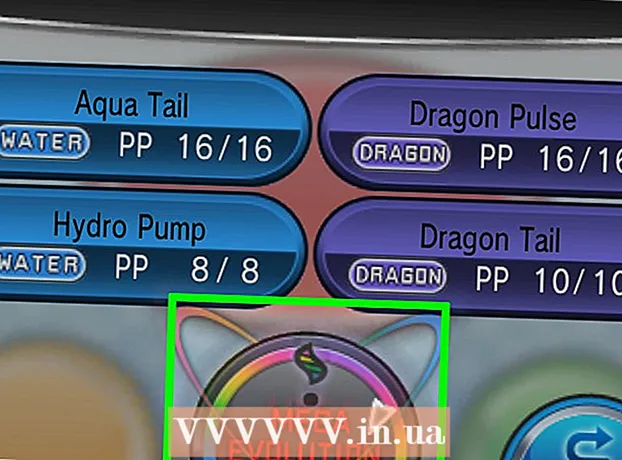مؤلف:
Bobbie Johnson
تاريخ الخلق:
9 أبريل 2021
تاريخ التحديث:
1 تموز 2024

المحتوى
في هذه المقالة ، ستتعلم كيفية تغيير اسم Skype الخاص بك الذي تظهر منه في قائمة جهات الاتصال لمستخدمي Skype الآخرين. يمكنك القيام بذلك على موقع Skype على الويب وجوال Skype ، ولكن ليس على أجهزة كمبيوتر Skype لنظام Windows و Mac OS X. يجب أيضًا إنشاء حساب جديد لتغيير اسم المستخدم الخاص بك.
خطوات
الطريقة 1 من 2: على موقع Skype على الويب
 1 افتح موقع سكايب. انتقل إلى https://www.skype.com/ في متصفحك. إذا قمت بتسجيل الدخول بالفعل إلى Skype ، فسيتم عرض اسم المستخدم الخاص بك في الزاوية اليمنى العليا من الشاشة.
1 افتح موقع سكايب. انتقل إلى https://www.skype.com/ في متصفحك. إذا قمت بتسجيل الدخول بالفعل إلى Skype ، فسيتم عرض اسم المستخدم الخاص بك في الزاوية اليمنى العليا من الشاشة. - إذا لم تقم بتسجيل الدخول بعد ، فانقر فوق تسجيل الدخول (في الزاوية اليمنى العليا) ثم أدخل عنوان بريدك الإلكتروني وكلمة المرور.
 2 اضغط على اسمك. يوجد في الزاوية اليمنى العليا من الشاشة. سيتم فتح قائمة منسدلة.
2 اضغط على اسمك. يوجد في الزاوية اليمنى العليا من الشاشة. سيتم فتح قائمة منسدلة. - إذا كنت بحاجة إلى تسجيل الدخول إلى Skype ، فتخط هذه الخطوة والخطوة التالية.
 3 الرجاء التحديد حسابي. يوجد بالقرب من أعلى القائمة المنسدلة.
3 الرجاء التحديد حسابي. يوجد بالقرب من أعلى القائمة المنسدلة.  4 قم بالتمرير لأسفل وانقر فوق تغيير الملف الشخصي. يوجد هذا الخيار في الشريط الأزرق على الجانب الأيسر من الشاشة. سيتم فتح صفحة ملفك الشخصي.
4 قم بالتمرير لأسفل وانقر فوق تغيير الملف الشخصي. يوجد هذا الخيار في الشريط الأزرق على الجانب الأيسر من الشاشة. سيتم فتح صفحة ملفك الشخصي.  5 انقر فوق تغيير الملف الشخصي. يوجد هذا الزر أعلى الجانب الأيمن من صفحة ملفك الشخصي.
5 انقر فوق تغيير الملف الشخصي. يوجد هذا الزر أعلى الجانب الأيمن من صفحة ملفك الشخصي.  6 غير اسمك. أدخل اسمك الأول و / أو اسم العائلة الجديد في الأسطر المناسبة في الجزء العلوي من قسم المعلومات الشخصية.
6 غير اسمك. أدخل اسمك الأول و / أو اسم العائلة الجديد في الأسطر المناسبة في الجزء العلوي من قسم المعلومات الشخصية.  7 انقر فوق يحفظ. إنه زر أخضر في الزاوية اليمنى العليا من الشاشة. سيتم حفظ الاسم الجديد - ستراه عند إعادة تشغيل Skype (إذا كان لديك اتصال بالإنترنت).
7 انقر فوق يحفظ. إنه زر أخضر في الزاوية اليمنى العليا من الشاشة. سيتم حفظ الاسم الجديد - ستراه عند إعادة تشغيل Skype (إذا كان لديك اتصال بالإنترنت).
الطريقة 2 من 2: على جهاز محمول
 1 افتح تطبيق سكايب. انقر على أيقونة على شكل حرف أبيض "S" على خلفية زرقاء. سيتم فتح صفحة Skype الرئيسية إذا قمت بتسجيل الدخول بالفعل.
1 افتح تطبيق سكايب. انقر على أيقونة على شكل حرف أبيض "S" على خلفية زرقاء. سيتم فتح صفحة Skype الرئيسية إذا قمت بتسجيل الدخول بالفعل. - إذا لم تكن قد سجلت الدخول إلى Skype بعد ، فأدخل عنوان بريدك الإلكتروني (أو اسم المستخدم أو رقم الهاتف) وكلمة المرور.
 2 اضغط على صورة ملفك الشخصي. هذه صورة دائرية أعلى الشاشة. سيتم فتح قائمة الملف الشخصي.
2 اضغط على صورة ملفك الشخصي. هذه صورة دائرية أعلى الشاشة. سيتم فتح قائمة الملف الشخصي.  3 انقر فوق رمز "تحرير"
3 انقر فوق رمز "تحرير"  باسمك. ستجد هذا الرمز على شكل قلم رصاص في الجزء العلوي من الشاشة.
باسمك. ستجد هذا الرمز على شكل قلم رصاص في الجزء العلوي من الشاشة. - على نظام Android ، انقر أولاً على رمز الترس
 .
.
- على نظام Android ، انقر أولاً على رمز الترس
 4 غير اسمك. أدخل اسمًا جديدًا باستخدام لوحة المفاتيح التي تظهر على الشاشة.
4 غير اسمك. أدخل اسمًا جديدًا باستخدام لوحة المفاتيح التي تظهر على الشاشة.  5 انقر فوق
5 انقر فوق  . هذا الرمز على يمين اسمك. سيتم حفظ الاسم الجديد وعرضه على جميع الأجهزة ، بما في ذلك الكمبيوتر.
. هذا الرمز على يمين اسمك. سيتم حفظ الاسم الجديد وعرضه على جميع الأجهزة ، بما في ذلك الكمبيوتر.
نصائح
- لإعادة تسمية جهة اتصال على جهاز كمبيوتر ، انقر فوق صورة ملف تعريف جهة الاتصال ، ثم أدخل اسمًا جديدًا.
تحذيرات
- إذا قام المستخدم بتغيير اسمك في دفتر العناوين الخاص به ، فإن تغيير الاسم من جانبك لن يؤثر على ذلك ، أي ، على أي حال ، سيراك هذا المستخدم تحت الاسم الذي عينه لك بنفسه.